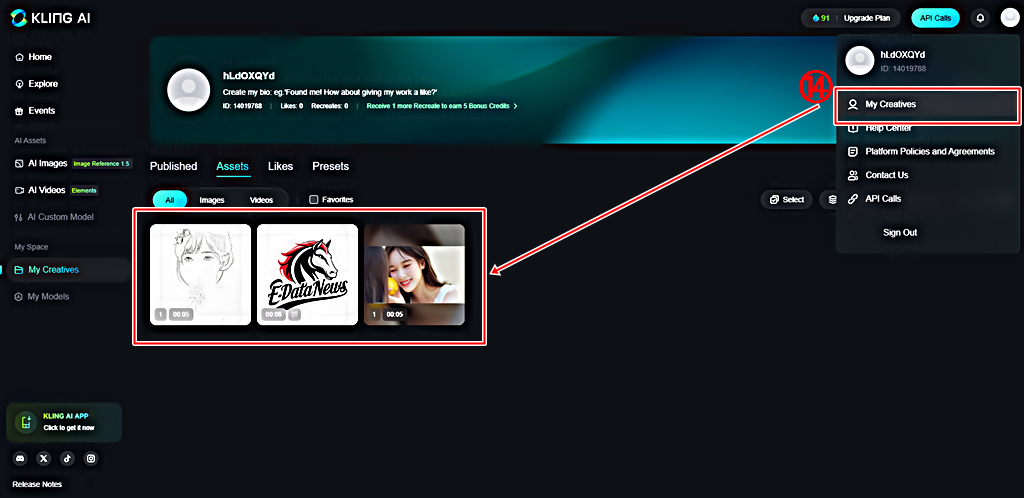2024년 12월 중순 경, 클링 1.6의 몇 가지 기능들이 업데이트된 바 있었는데요. 이 중 이번 포스팅에서는 사진을 이용하여 AI 비디오를 만들어 보는 몇 가지 새로운 기능들(Frames, Elements, Effects)의 사용 절차를 정리한 후, 실제 생성한 AI 비디오 결과물들을 공유해 보겠습니다. 정리하는 순서는 먼저, 웹에서 바로가기, 로그인 그리고 AI 비디오 메뉴 선택 후, 사진으로 AI 비디오를 만드는 서브 메뉴들 중 Elements, Effects, Frames 순으로 각 사용 순서를 정리하겠습니다. 마지막으로 각 사용 순서에 따라 실제 만들어진 AI 비디오 생성 결과들을 살펴본 후, 클링 1.6 사용 후기로 이번 포스팅을 마무리하겠습니다.
액션 피규어 만들기 3단계 │지브리, 바비 인형, 레고 프로필 사진 만들기│프롬프트 공유
챗GPT의 네이티브 이미지 생성 기능을 이용한 "지브리 스타일" 이미지 만들기가 세계적으로 유행한 가운데 최근에는 미국에서 자신의 사진을 이용하여 피규어처럼 만드는 밈이 유행이라고 하는
e-datanews.tistory.com
픽스버스 매직 브러시 │레오나르도 AI 상업적 이용 가능한 무료 이미지 생성│미니어처 AI 비디
레오나르도 AI는 상업적 판매도 가능한 무료로 고품질의 이미지를 생성할 수 있는 AI 도구입니다. 이번 포스팅에서도 미니어처 AI 비디오 제작 가이드를 정리하려고 하는데요. 다만, 지난번 미니
e-datanews.tistory.com
지브리 스타일 비디오│지브리 AI 사이트│픽스버스 4.0 무료 사용법
PixVerse AI(이하, 픽스버스라고 함)가 "지브리 매직"이라는 지브리 스타일 비디오를 무료로 만들 수 있는 서비스를 시작했습니다. 이번 포스팅에서는 픽스버스가 4.0으로 업데이트되면서 추가된 새
e-datanews.tistory.com
지브리 스타일 무료 이미지 │레브 AI (Reve AI)는 얼마나 잘 그릴까? │Reve.art 사용법
오픈 AI의 GPT-4o의 네이티브 이미지 생성 기능 출시 이후, 국내에서는 "지브리 스타일 밈"으로 몸살을 앓고 있는 가운데 해외에서는 미국 Reve AI(이하, 레브 AI라고 함)의 고급 텍스트-이미지 생성
e-datanews.tistory.com
그록 ( Grok ) 지브리 스타일 무료 이미지│이미지 변경 전후 비디오 만들기 │feat, 픽스버스 전환
xAI의 Grok(이하, 그록이라고 함)에서도 최근 전 세계적 열풍인 지브리 스타일의 밈을 만들어 볼 수 있는데요. 그록에서는 지브리 스타일의 이미지를 어떻게 만들고, 어느 정도의 퀄리티를 가지는
e-datanews.tistory.com
지브리 사진 살아 움직이는 효과 무료 만들기│ 단계별 무료 제작 가이드 │feat, 레오나르도 AI
오픈 AI 샘 알트먼의 지브리 밈으로 촉발된 때 지브리 사진 만들기 열풍이 국내외에서 여전히 뜨겁습니다. GPU가 녹아내려 단계적으로 제공하겠다던 "GPT4o Image Generation"의 지브리 사진 만들기는
e-datanews.tistory.com
[ 무료 ] 미니어처 AI 비디오 만드는 방법 (1) │드리미나 ( Dreamina ), 하이로우 ( Hailou ) AI 사용 가이
이미지 생성, 업스케일 그리고 비디오 생성까지 모두 무료로 할 수 있는 AI 도구인 Dreamina(이하, "드리미나"라고 함)와 Hailou AI(이하, "하이로우 AI"라고 함)를 이용하여 미니어처 AI 비디오 만드는
e-datanews.tistory.com
[무료] 춤추는 동물 AI 비디오 만드는 방법 │픽스버스 4.0 업데이트
웹사이트에서도 AI 비디오를 무료로 만들어 볼 수 있는 픽스버스(PixVerse. AI, 이하 픽스버스라고 함)가 버전 4.0으로 업데이트되었습니다. 카메라 워크, 매직 브러시, 리스타일, 음향 효과 등이 이
e-datanews.tistory.com
카이버 (Kaiber) AI│슈퍼 스튜디오 사용법 │워터마크 없는 AI 이미지와 비디오 무료로 만드는 법
Kaiber. AI(이하, 카이버라고 함)가 2024년 10월 16일 새로운 크리에이티브 AI 통합 플랫폼인 Superstudio(이하, 슈퍼스튜디오라고 함)를 출시한 바 있었는데요. 모르고 있었다가 얼마 전에서야 알게 되었
e-datanews.tistory.com
[ 무료 ] 비디오 오션 (Video Ocean) AI 사용법│텍스트와 사진으로 AI 비디오 만들기
Video Ocean AI (이하, 비디오 오션이라 함)는 텍스트와 사진을 이용하여 약 5초 분량의 비디오를 만들어 볼 수 있는 무료 AI 서비스입니다. 현재 제공 중인 서비스는 첫째 텍스트를 이용한 비디오 생
e-datanews.tistory.com
제미나이 2.0 플래시 exp 사용법│캐릭터 이미지 일관성 유지 활용 사례│구글 AI 스튜디오
지난 3월 13일 구글의 제미나이가 공개한 "gemini-2.0-flash-exp"(이하, 제미나이-2.0-플래시-exp라고 함)도 최근 화제인데요. 그 이유는 별도 이미지 생성 모델 연결 없이 멀티모달모델 안에 이미지 생성
e-datanews.tistory.com
Veo2, Luma Ray2, Runway Gen-3 Alpha, Pika, Kling pro 1.6 등 올인원 영상 이미지 콘텐츠 웹사이트 플로라(Flora
Flora.AI(이하 "플로라"라고 함)는 AI를 이용한 이미지, 영상 제작에 필요한 최신 도구들을 "플로라" 안에서 모두 해결할 수 있도록 말 그대로 올인원(All in One) 서비스를 온라인에서 제공합니다. 작
e-datanews.tistory.com
쌀국수 미니어처 AI 애니메이션 비디오 무료 만들기 │VIDU 2.0 사용법│텍스트와 사진으로 AI 비디
지난 포스팅부터 미니어처 AI 애니메이션 비디오 무료로 만드는 방법에 꽂혀서 관련 내용을 계속 이어 가고 있는데요. 이번에는 지난 포스팅에서 사용법을 다룬 바 있는 VIDU Studio의 VIDU2.0을 이용
e-datanews.tistory.com
텐센트 AI 비디오│훈위안비디오-I2V 사용법│미니어처 베이커리 카페 AI 비디오 무료로 만드는
중국의 텐센트가 지난 3월 7일 새로운 동영상 AI 모델을 오픈 소스로 깃허브를 통해 공개하였습니다. 2024년 12월 출시한 오픈 소스 "훈위안비디오" 모델을 기반으로 한 "훈위안비디오-I2V"인데요.
e-datanews.tistory.com
완 ( WAN ) 2.1 무료 사용법│로컬 PC 설치하지 않고, 미니어쳐 AI 그림과 비디오를 만드는 가이드
요즘 중국 알리바바의 AI 비디오 생성기인 WAN(이하 완이라고 함)이 연일 화제입니다. 물론 생성 결과의 퀄리티 때문인데요. 일반 이용자들이 사용하기 위해서는 유료 결제 서비스를 이용하거나
e-datanews.tistory.com
[ 업데이트 ] 비글 ( Viggle ) AI 총정리│춤 AI 밈 댄스 무료 만들기│사용법, 유의사항 완전 가이드
간단하게 춤 AI 댄스 영상을 만드는 방법 중의 하나가 Viggle AI를 이용하는 것이 아닐까 싶은데요. 이번 포스팅에서는 댄스 AI 춤 영상을 사례로 활용하여 Viggle AI 사용법을 업데이트하겠습니다. 이
e-datanews.tistory.com
파이어플라이 비디오 모델 웹 버전 사용법과 리뷰│힙합 춤 추는 소녀 AI 비디오 무료로 만드는
어도비가 엊그제 12일, "파이어플라이 비디오(FireFly Video)를 공개했습니다. 현재 한국 이용자들도 어도비 회원만 가입하면, 제한적이지만 무료 사용이 가능합니다. 특히 관련 보도자료에 따르면,
e-datanews.tistory.com
[업데이트] 피카아트 PIKA 2.1 터보 사용법과 리뷰
2024년 1월 처음 피카 AI 사용법에 관한 글을 작성한 후, 정말 오랜만에 피카아트 사용법에 관한 포스팅을 업로드합니다. 포스팅 작성 전, 이런저런 테스트를 시도해 보니, 이전 피카 1.0 때와는 달
e-datanews.tistory.com
클링(Kling) AI 1.6│엘리먼트 사용법│피카아트 Ingredients│일관된 AI 인물 비디오 만들기
지난 포스팅에서 클링(Kling) AI의 1.6 버전에서 새로 추가된 AI 비디오 기능들의 사용법과 실제 AI 비디오 생성 결과들을 함께 살펴본 바 있습니다. 그중 이번 포스팅에서는 엘리먼트(Elements) 기능에
e-datanews.tistory.com
1. 로그인 │AI 비디오
먼저 클링 1.6 웹사이트로 이동합니다. 아래 캡처 이미지를 클릭해도 바로 이동가능합니다. 이동 후, 캡처 이미지 내 번호 순서대로 ①"Sign Up"과 로그인을 완료한 후, ②"AI Videos"를 클릭하여 선택합니다.

(무료) 키스 애니메이션 비디오 만드는 방법과 리뷰│픽스버스 AI 3.5 업데이트와 애니메이션 창
AI 비디오 생성 부문 중 특히 애니메이션 분야에 특화되었다는 평가를 받고 있는 픽스버스가 3.5로 얼마 전 업데이트되었습니다. 특히 업데이트에서는 액션, 애니메이션, 감정 표현이 강화되었다
e-datanews.tistory.com
2. AI 비디오 │사진으로 AI 비디오│Elements
아래 캡처 이미지는 AI 비디오 메뉴의 서브 메뉴인 Image to Video입니다. 이번 업데이트를 통해 선보이는 새로운 기능은 앞서도 몇 번 언급했듯이 Elements, Frames, Effects입니다. 이 중 먼저 Elements 기능 사용 적용 절차 먼저 살펴보겠습니다. 아래 캡처 이미지 내 번호 순서대로 ③"Elements"를 클릭한 후, ④AI 비디오 생성에 이용할 사진을 업로드합니다. 지난 포스팅에서 다뤘던 Imagine Anything AI에서 만들었던 이미지를 이용해보겠습니다. ⑤AI 비디오 생성에 추가하고 싶은 주제, 느낌 등을 프롬프트로 입력한 후, ⑥ "Generate"를 클릭하면, ⑦과 같이 "Elements"기능이 적용된 AI 비디오 생성이 시작됩니다.

키스 AI 비디오 무료로 만드는 방법 │AI Kiss AI 사용법
지난 허그 AI와 함께 최근 국내외에서 유행 중인 비디오 생성 방법 중의 하나가 키스 AI인데요. 허그 AI와 마찬가지로 유료 서비스가 대부분인데요. 이번 포스팅에서 소개할 AI Kiss AI는 무료로 키
e-datanews.tistory.com
3. AI 비디오│사진으로 AI 비디오│Effects
두 번째는 "Effects" 적용 방법입니다. 역시 마찬가지로 아래 캡처 이미지 내 번호 순서대로 진행합니다. ⑧"Effects"메뉴를 클릭하고 선택합니다. ⑨사진을 업로드한 후, ⑩ "Effects" 를 선택하고, ⑪"Generate"를 클릭하면, "Effects" 효과가 적용된 AI 비디오가 생성됩니다.

( 업데이트 ) 픽스버스 3.0 가이드라인│이미지 한 장으로 동영상 만들기│이펙트, 스타일, 립싱
지난 10월 초 픽스버스가 3.0으로 업데이트되었습니다. 이번 업데이트에서 개선되거나 새롭게 선보이는 기능들 중에서 눈에 띄는 기능은 아무래도 이펙트가 아닐까 싶은데요. 잔재미도 있어서
e-datanews.tistory.com
4. AI 비디오 │사진으로 AI 비디오 │Frames
세 번째는 "Frames" 기능입니다. 이전 루마의 드림머신에서 다룬 바 있는 기능인데요. 클링 1.6에서도 해당 기능을 적용할 수 있게 되었습니다. 역시 적용 순서는 아래 캡처 이미지 내 번호 순서대로 진행합니다. AI 비디오가 시작되는 이미지를 ⑫"START"를 클릭하고 업로드하고, 영상의 마지막 이미지를 ⑬"END"를 클릭하고 업로드합니다. 프롬프트 입력도 가능한 것 같습니다. AI 비디오 생성에 크게 반영되는 것 같지는 않으니, 생략에도 무방합니다. 이제 모든 사전 준비가 완료되면, "Generate"를 클릭하고 AI 비디오 생성을 시작합니다.
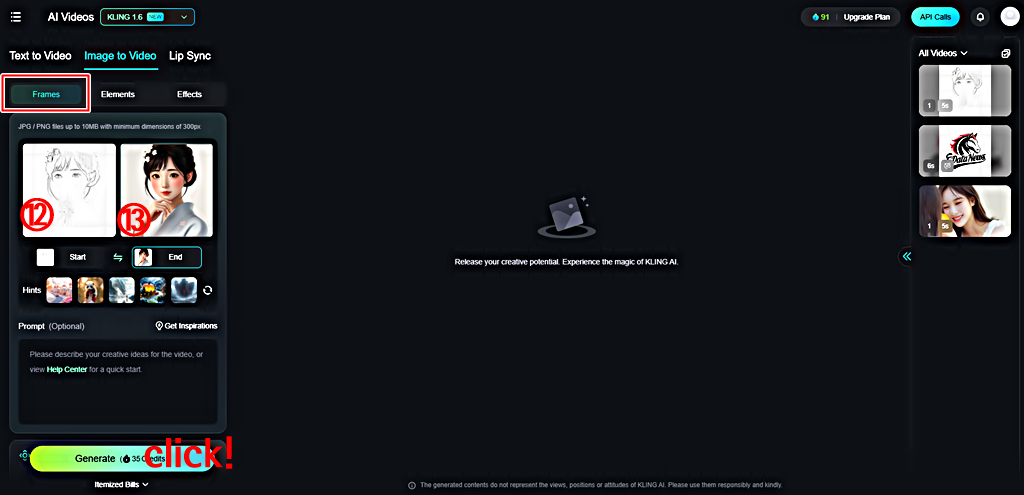
위스크 ( Whisk ) 사용법과 리뷰│구글 무료 AI 이미지 생성 도구 │제미나이, 이마젠 3 기반
한마디로 위스크 (whisk)는 구글의 제미나이와 이마젠 3을 기반으로 한 새로운 AI 이미지 생성 도구라고 할 수 있습니다. 다만, 기존 AI 이미지 생성 도구들과의 차이점은 이미지를 구성하는 피사체
e-datanews.tistory.com
5. AI 비디오 생성 결과 모음
클링 1.6을 이용하여 생성한 AI 비디오 결과물은 아래 캡처 이미지처럼 ⑭"My Creations"를 클릭하면, 지금까지 만들었던 결과물을 한 번에 확인할 수 있고, 내려받을 수도 있습니다. AI 비디오 결과물 중 "Frames" 효과가 적용된 첫 번째 AI 비디오를 클릭하여 선택하겠습니다.
상업적 이용가능한 AI 사진 무료로 만드는 초간단 방법 │Imagine Anything AI 사용법
이전 포스팅에서 다양한 상업적으로 이용가능한 사진, 이미지 생성 AI 도구들의 사용 결과를 통해 사용법을 공유한 바 있습니다. 가령, 라스코 AI, 플레이그라운드 AI, CGDream AI 등이 있었습니다. Im
e-datanews.tistory.com
6. AI 비디오 다운로드
그럼 아래와 같은 팝업이 나타나고, ⑮다운로드 아이콘을 클릭하면, 해당 AI 비디오를 내려받을 수 있습니다.
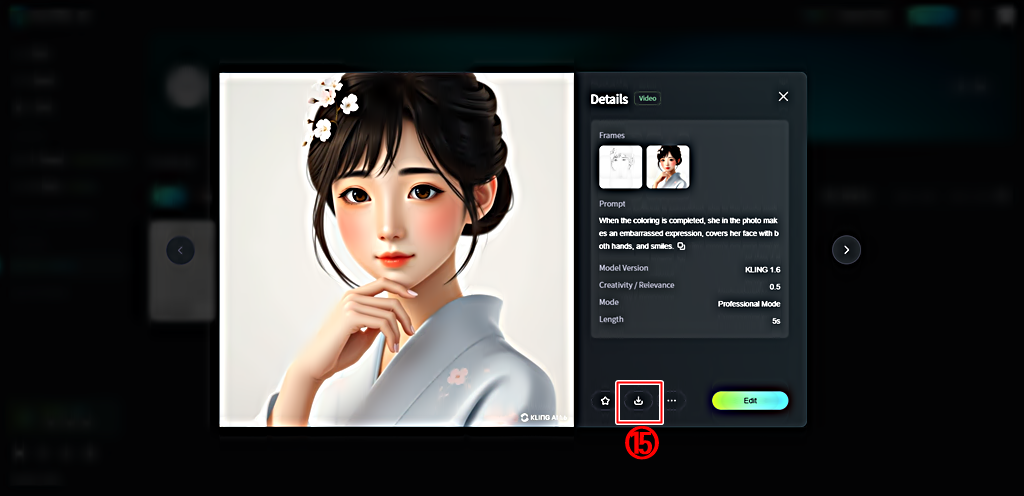
이미지 프롬프트 사용법│Image to Prompt │AI 이미지 무료 만들기
Image Prompt(이하, 이미지 프롬프트)는 이미지를 생성한 프롬프트가 무엇인지 역으로 추정하거나, 프롬프트를 적용하여 이미지를 무료로도 만들어 볼 수 있는 AI 웹서비스입니다. 이전에도 기존 이
e-datanews.tistory.com
7. 클링 1.6 │AI 비디오 │Frames 생성 결과
앞서 설명한 클링 1.6의 새로운 기능들이 적용된 AI 비디오 만드는 방법들을 각각 살펴보았습니다. 그럼 실제로 생성한 결과물들을 살펴보겠습니다. 아래 AI 비디오는 "Frames" 기능이 적용된 AI 비디오 결과물입니다. 각 이미지는 이미지 프롬프트에서 만들었던 AI 이미지를 사용해보았습니다. 해당 기능은 루마랩스의 드림머신에서도 선보였던 기능인데요. 함께 비교해보는 것도 재미있을 것 같습니다.
젠스파크 비디오 무료 만드는 법│클링 1.6 루마 드림머신 훈위안 픽스버스 3.5│젠스파크 플러스
이제 Genspark AI(이하, 젠스파크라고 함)를 이용하여 비디오를 만들 수 있습니다. 처음 공개되었을 때는 구글의 베오 2로 사용가능하였으나, 이용자가 급증하였는지 글을 작성하는 현재까지 베오 2
e-datanews.tistory.com
사진으로 바이럴 AI 비디오 무료로 초간단 만드는 방법│DIGEN. AI 사용법
DIGEN. AI(이하, 디젠이라고 함)는 사진 한 장으로 간단히 10초 분량의 바이럴 비디오를 무료로 만들고, 내려받을 수 있습니다. 메일로 "Sign up"을 완료하면, 300개의 무료 크레디트가 주어지는데요.
e-datanews.tistory.com
8. 클링 1.6 │AI 비디오 │Elements 생성 결과
아래 AI 비디오는 클링 1.6의 Elements 기능을 적용한 결과입니다. 사용한 이미지는 상업용 용도로 활용가능했던 AI 이미지 생성 도구인 Imagine Anything AI에서 만들었던 이미지를 이용하였습니다. 생성 결과의 퀄리티는 직접 재생하여 확인해 보시기 바랍니다.
Hailuo AI 사용법│이미지로 동영상 만들기 AI │튜토리얼 │가격 정책
이번 포스팅에서는 이미지로 동영상을 만들 수 있는 "Hailou AI" 사용법을 정리하여 공유하겠습니다. 물론 텍스트를 이용하여 동영상을 만드는 기능도 제공하지만, 관련 내용은 생략하겠습니다.
e-datanews.tistory.com
9. 클링 1.6 │AI 비디오 │Effects 생성 결과
아래 AI 비디오는 "Effects" 기능 중 풍선 효과가 적용된 결과입니다. 이미지는 이데이터뉴스 로고 이미지를 업로드하여 만들어보았는데요. 상당히 재미있습니다. 2024년 가을, 피카가 1.5로 업데이트되면서 새로 선보였던 "Effects" 중 풍선 효과와 유사한 기능입니다.
인스타그램 AI 릴스( Reels ) ... 그림 한 장으로 만드는 │온라인 실시간 무료│AI Mojo
바이럴 마케팅 등에 활용가능한 인스타그램의 릴스(Reels)를 AI로 자동 생성할 수 있는 서비스들이 많이 있습니다. 그 중 이번 포스팅에서는 AI Mojo (이하 모조) 사용법을 정리하여 공유합니다. 현
e-datanews.tistory.com
URL 입력만으로 AI 비디오 무료로 만드는 법│탑뷰(Topview) AI 사용법과 사용 후기
Topview AI(이하, 탑뷰)는 URL 입력만으로 쇼츠, 릴스, 틱톡 등의 비디오를 자동으로 만들어 주는 AI 서비스입니다. 우리 블로그에서 이와 유사한 서비스들, 가령 JOGG AI 등을 소개한 바도 있어 나름 익
e-datanews.tistory.com
10. 사용 후기
2024년 12월 중순, 클링 1.6이 업데이트 되면서 선보였던 새로운 AI 비디오 3가지 기능(Elements, Frames, Effects)들의 사용법을 각각 정리하여 공유하였습니다. 그리고 실제 사용절차에 따라 만들어진 각각의 AI 비디오 결과물도 업로드하여 함께 감상해보았는데요. 생성 결과물의 퀄리티도 매우 높고, 무료로 테스트해 볼 수 있는 크레디트도 제공하여 초보 이용자들도 재미있게 사용해 볼 수 있다는 점은 큰 장점입니다. 다만, 유사 경쟁 AI 비디오 스타트업들의 기술 발전 속도 역시 만만치 않다는 점에서 클링 2.0의 업데이트 내용은 무엇일지 벌써부터 기대가 됩니다.
'정보' 카테고리의 다른 글
| 2025 거주자 증명서 신청 및 발급 방법│애드센스 │세금 정보 업데이트 (0) | 2025.02.03 |
|---|---|
| URL 입력만으로 AI 비디오 무료로 만드는 법│탑뷰(Topview) AI 사용법과 사용 후기 (0) | 2025.02.02 |
| 상업적 이용가능한 AI 사진 무료로 만드는 초간단 방법 │Imagine Anything AI 사용법 (0) | 2025.01.31 |
| 미스트랄 AI│Le Chat AI 사용법 사용 후기 │이미지 멀티모달 리뷰 (1) (0) | 2025.01.30 |
| (무료) 배경 이미지 제거 편집 수정│포케컷 ( Poke Cut ) AI 사용법과 리뷰 │사용 후기 (0) | 2025.01.29 |